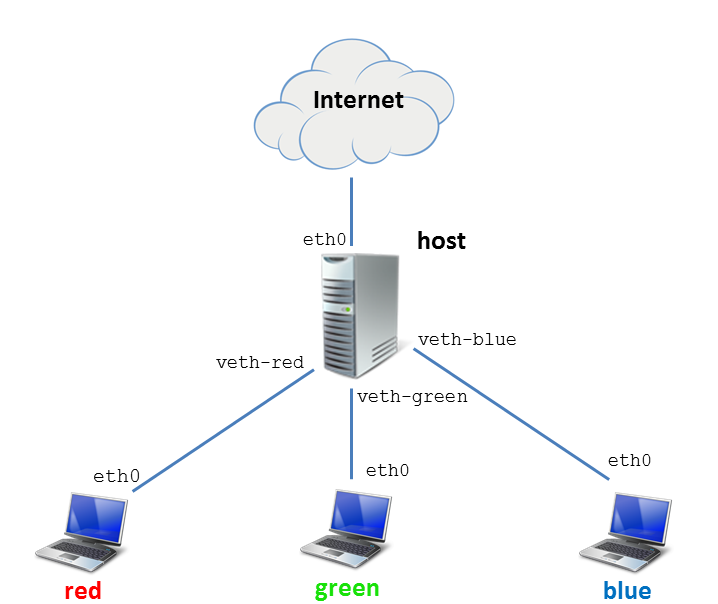This is an old revision of the document!
Mașina virtuală
Download
Este recomandat să folosiți cloud-ul facultății (infrastructură de tip OpenStack). Pentru a porni o astfel de masină urmăriți tutorialul de la această adresă.
Ca alternativă, puteți folosi o mașină virtuală rulată pe propriul PC. Pentru aceasta, trebuie să aveți VMware Player instalat (sau orice alt hipervizor, pentru utilizatori avansați).
Imaginea mașinii virtuale VMware folosită în laboratorul de RL și Tema2 (2018) o puteți descărca de la această adresă.
Deși în format VMware, mașina virtuală ar trebui să fie compatibilă și cu alte hipervizoare (VirtualBox, KVM), însă va trebui să importați manual imaginea din fișierul
.vmdk.
Topologie
Instrucțiuni de utilizare
- Vă recomandăm să folosiți
Puttysausshpentru a vă conecta la mașina virtuală și a putea lucra cât mai ușor.
- Există 3 containere cu numele:
red,greenșiblue. - Puteți sa va logați folosind conturile (
username:parola)root:studentstudent:student
- Toate containerele LXC vor fi pornite automat.
- Pentru repornirea containerelor:
rr [red|green|blue|all]
- Pentru vizualizarea stării containerelor:
lxc-list
- Din contul
rootde pe stațiahost, accesați containerele folosind comanda:go [red|green|blue]
- Pentru a ieși din consola containerelor utilizați combinația de taste
Ctrl+a, eliberați tastele și apoi apăsațiq.